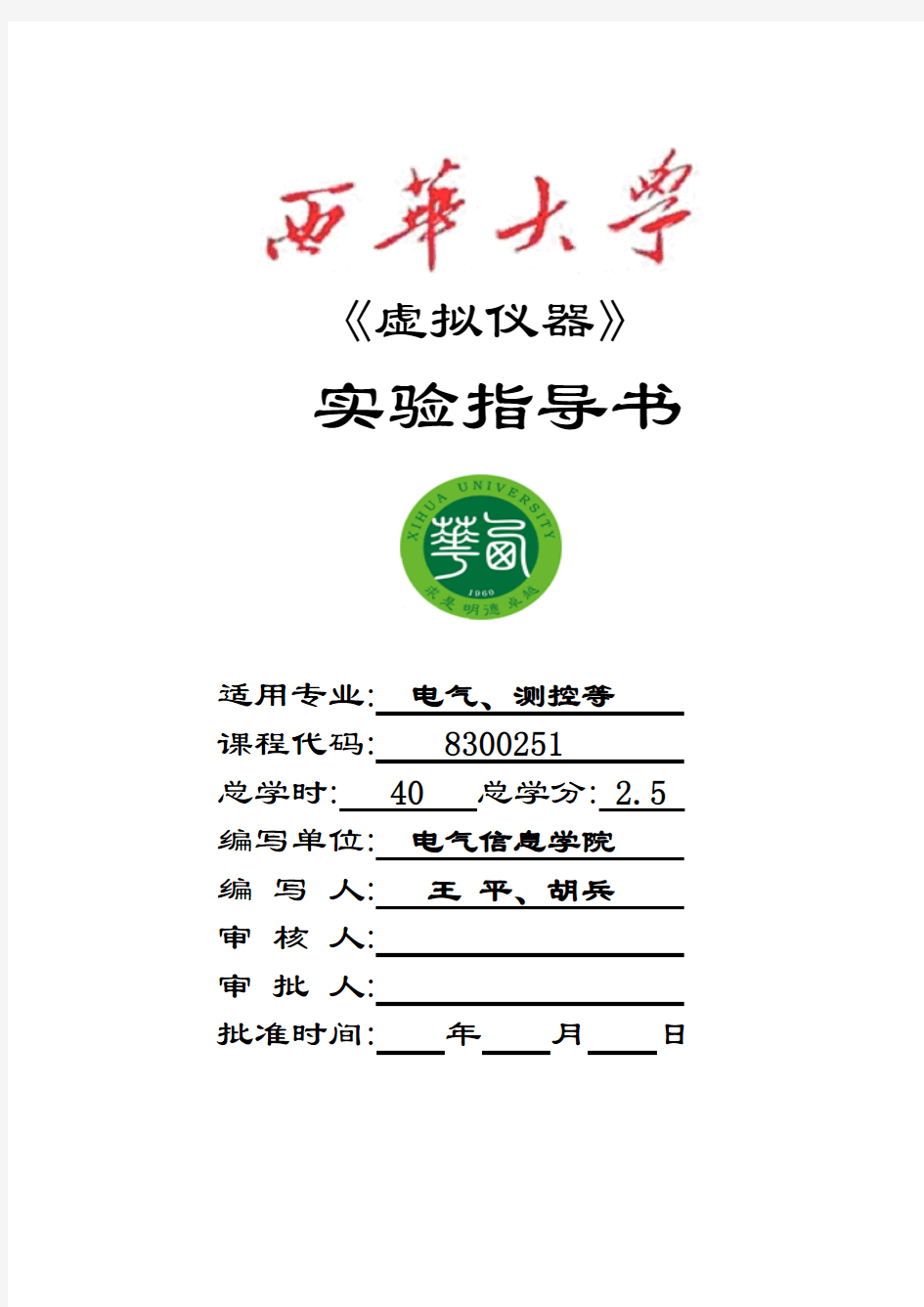
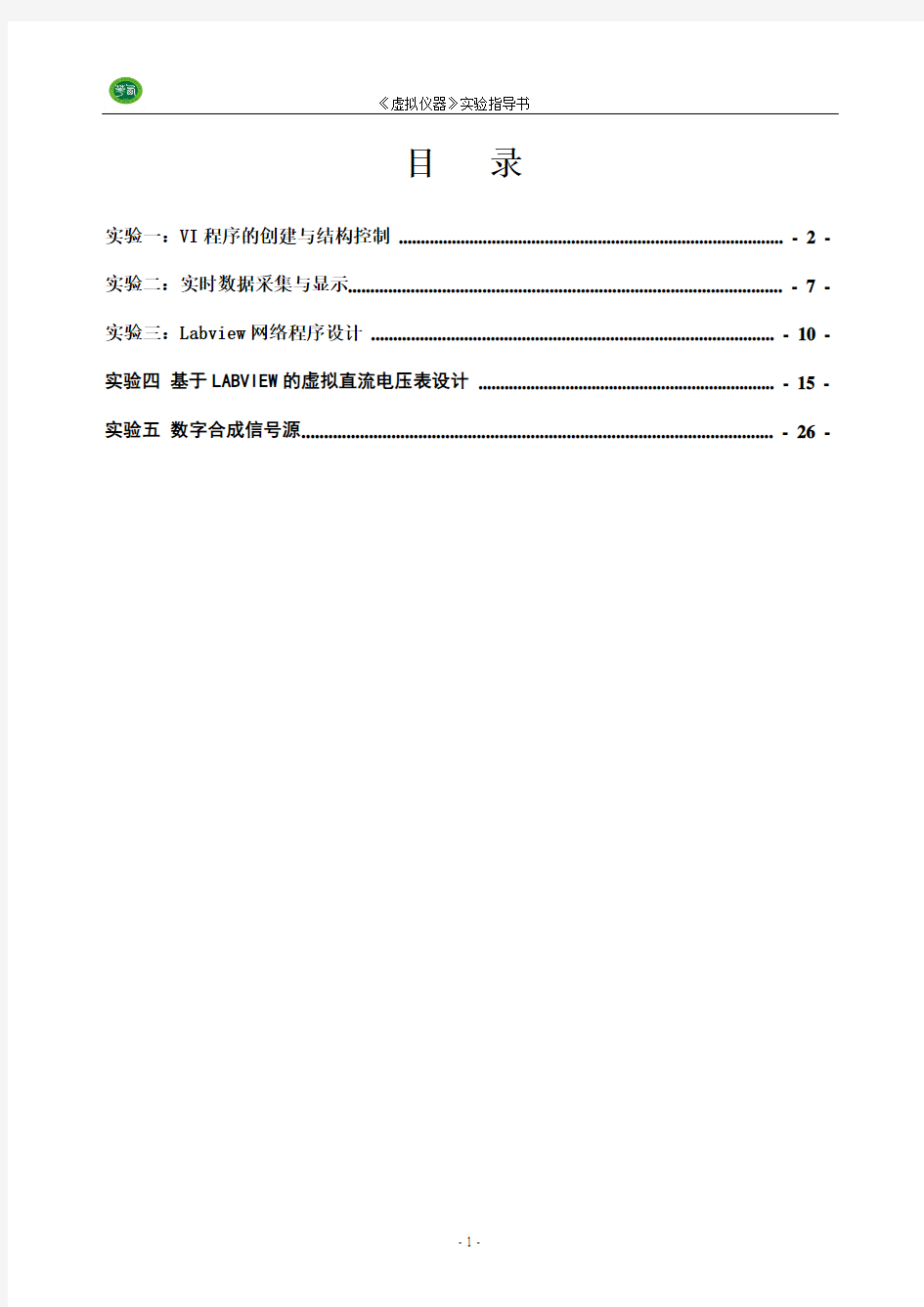
《虚拟仪器》
实验指导书
适用专业:电气、测控等
课程代码: 8300251 总学时: 40 总学分: 2.5 编写单位:电气信息学院
编写人:王平、胡兵
审核人:
审批人:
批准时间:年月日
目录
实验一:VI程序的创建与结构控制 ....................................................................................... - 2 - 实验二:实时数据采集与显示................................................................................................. - 7 - 实验三:Labview网络程序设计 ........................................................................................... - 10 - 实验四基于LABVIEW的虚拟直流电压表设计 .................................................................... - 15 - 实验五数字合成信号源......................................................................................................... - 26 -
实验一:VI程序的创建与结构控制
一、实验目的:
创建VI程序,学习子程序的创建和调用,熟悉结构控制的使用。
二、实验原理及线路:
创建一个VI子程序模拟温度测量。假设传感器输出电压与温度成正比。例如,当温度为70°F 时,传感器输出电压为0.7V。本程序也可以用摄氏温度来代替华氏温度显示。
创建一个VI程序检测温度是否超出范围,当温度超出上限(High Limit)时,前面板上的LED 将点亮,并且有一个蜂鸣器发声。学习使用顺序结构和包括头文件的数据文件。当程序停止数据采集后,自动产生数据文件的头文件,它包括操作者名字和文件名,然后将采集的数据附在头文件后面。
三、实验仪器设备:
装有Labview8.2的PC机。
本程序用软件代替了DAQ数据采集卡。使用Demo read voltage子程序来仿真电压测量,然后把所测得的电压值转换成摄氏或华氏温度读数。
四、实验内容及步骤:
(一)子VI前面板设计:
1.用文件菜单的新建选项打开一个新的VI窗口。
2.把温度计指示部件放入前面板窗口。
3.在前面板窗口的空白处点击鼠标键,然后从弹出的数值子模板中选择温度计。
4.在高亮的文本框中输入“温度计”,再点击鼠标键按钮。
5.重新设定温度计的标尺范围为0.0到100.0。使用标签工具A,双击温度计标尺的10.0,输
入100.0,再点击鼠标键或者工具栏中的V按钮。
6.在前面板窗口中放入竖直开关控制。
在面板窗口的空白处点击鼠标键,然后弹出的布尔子模板中选择垂直滑动杆开关,在文本框中输入“温度值单位”,再点击鼠标键或者工具栏中的V按钮。
使用标签工具A,在开关的“条件真”(true)位置旁边输入自由标签“摄氏”,再在“条件假”(false)位置旁边输入自由标签“华氏”。
(二)子程序框图程序设计:
1.从Windows菜单下选择窗口菜单项的显示程序框图功能打开框图程序窗口。
2.点击框图程序窗口的空白处,弹出功能模板,从弹出的菜单中选择所需的对象。本程序用到
下面的对象:
乘法功能(数值子模板)。在本例中,将读取电压值乘以100,获得华氏温度。
减法功能(数值子模板)。在本例中,从华氏温度中减去32.0,以转换成摄氏温度。
除法功能(数值子模板)。在本例中,把相减的结果除以1.8以转换成摄氏温度。
选择功能(比较子模板)。取决于温标选择开关的值,该功能输出华氏温度(当选择开关为false)或者摄氏温度(选择开关为True)数值。
数值常数。用连线工具,右键点击你希望连接一个数值常数的对象,并选择创建——常数功能。若要修改常数值,用标签工具双点数值,再写入新的数值。
字符串常量。用连线工具,右键点击你希望连接字符串常量的对象,再选择创建——常数功能。要输入字符串,用标签工具双击字符串,再输入新的字符串。
While循环功能,用于产生连续输入随机温度值。
3.使用移位工具(Positioning tool),把图标移至图示的位置,再用连线工具连接起来。
注意:如果要显示图标接线端口,则点击图标,再从弹出菜单中选择Show Terminals 功能。也可以从“帮助”菜单中选择“显示即时帮助”功能以打开帮助信息窗口。
Demo read voltage子程序产生温度值,我们的程序将读数转换成华氏温度读数,或者再把华氏温度转换成摄氏温度。
4.选择前面板窗口,使之变成当前窗口,并运行VI程序。点击连续运行按钮,便程序运行于连
续运行模式。
5.再点击连续运行按钮,关闭连续运行模式。
6.创建图标Temp:
此图标可以将现程序作为子程序在其他程序中调用。创建方法如下:
在面板窗口的右上角的图标框中点击鼠标,从弹出菜单中选择“编辑图标”功能。
双点选择工具,并按下Delete键,消除缺省的图标图案。
用画图工具画出温度计的图标。
注意:在用鼠标画线时按下
使用文本工具写入文字,双击文本工具把字体换成Small Font。
当图标创建完成后,点击OK以关闭图标编辑。生成的图标在面板窗口的右上角。
7.创建联接器端口:
点击右上角的图标面板,从弹出菜单中选择“显示连线板”功能。LabVIEW将会根据控制和显示的数量选择一种联接器端口模式。在本例中,只有两个端口,一个是竖直开关,另一个是温度指示。
把联接器端口定义给开关和温度指示。
使用连线工具,在左边的联接器端口框内按鼠标键,则端口将会变黑。再点击开关控制
件,一个闪烁的虚线框将包围住该开关。
现在再点击右边的联接器端口框,使它变黑。再点击温度指示部件,一个闪烁的虚线框将包围住温度指示部件,这即表示着右边的联接器端口对应温度指示部件的数据输入。
如果再点击空白外,则虚线框将消失,而前面所选择的联接器端口将变暗,表示你已经将对象部件定义到各个联接器端口。
注意:LabVIEW的惯例是前面板上控制的联接器端口放在图标的接线面板的左边,而显示的联接器端口放在图标的接线面板的右边。也就是说,图标的左边为输入端口而右边
为输出端口。
8.文件菜单的SAVE功能保存上述文件,并将文件命名为Thermometer.Vi。
现在,该程序已经编制完成了。它可以在其他程序中作为子程序来调用,在其它程序的框图
窗口里,该温度计程序用前面创建的图标来表示。联接器端口的输入端用于选择温度单位,
输出端用于输出温度值。
9.关闭该程序
(三)主程序前面板设计:
1.按照下图设计前面板。
2.“温度模式”、“停止并保存数据”均是布尔控制控件,“报警”是布尔显示控件,“设定高限”
为数值控件,“当前温度值状态”为字符串显示控件,“当前温度”为数值型显示控件,“操作
者名”为字符串控制控件,“文件保存路径”为路径控件。
(四)主程序框图程序设计:
1.按照上图所示,完成框图程序,
2.从结构(Structures)工具模板选择条件循环结构“While 循环”放入框图程序窗口,调整
该条件循环框的大小,把先前从前面板创建的两个节点放入循环框内。
注意:条件循环结构是一种无限循环结构,只要条件满足,它就一直循环运行下去。在本例中,只要允许开关(Enable Switch)是ON状态,该VI程序就一直运行,采集温度测量值,并在图表上显示。
3.放入其它的框图程序对象。Thermometer VI,这个VI程序是你在上个练习中创建的,用Select
a VI…子模板找到文件。
4.按照上图的框图程序连好线。
5.创建模式开关。把连线工具放在Thermometer VI的Mode输入端口上,按鼠标右键并选择创
建——输入控件,这样就可以自动创建模式转换开关,并将它与Thermometer VI子程序相连线,再转换到前面板窗口,将模式转换开关的位置重新调整。
6.在前面板窗口,使用标注工具,双击模式开关的“OFF”标签,并把它转换成“华氏”,再把
“ON”标签转换成“摄氏”。要转换开关状态,使用操作工具(Operating Tool)。
7.使用“定时”子模板中的“等待下一个整数倍毫秒”(Wait Until Next ms Multiple)功能,
再加上时间常数“数值——常数”,把它设置为250。
8.该程序还使用了如下的功能模块:
条件结构,右边的TRUE Case与图中的FALSE Case同属于一个条件结构。根据其输入端上的数值,来决定执行哪一个Case程序。如果Thermometer Vi子程序返回的温度值大于High Limit数值,将执行True Case程序,反之则执行False Case程序。
“写入文本文件”Write Characters to File模块(在文件 I/O子模板)。该功能把一个字符串写入一个新的文件或者附加到一个已存在的文件中。它在写入前打开或者创建一个文件,在完成时关闭该文件。在本例中,它用来建立头文件格式。
“写入电子表格文件”Write to Spreadsheet File模块(在文件 I/O子模块)。该模块把一个二维或者一维单精度数组转换成字符串,并把字符串写入一个新文件或者附回在一个已存在的文件后面。在本例中,它将由温度采集数据和上限值组成的二维数组附加在一个已创建了头文件的数据文件后面。
“二维数组转置”Transpose 2D Array模块(在数组子模板)。在本例中,它把二维数组转换成以列为分界的二维数组,这样在写入数据文件时它就会以列的形式显示。
“连接字符串”Concatenate String模块(在字符串子模板)。在本例中,它用于创建头文件字符串。
顺序结构程序按指定的顺序执行各个程序步骤。在本例中,我们首先创建数据文件的头文件,然后再将数据写入文件中,顺序结构中的数据传递通道使用快捷菜单中的“sequence local”创建
9.条件循环框边线上的方块叫作通道(tunnel)。在本例中,通道是条件循环的数据通道口。若
要建立数据索引,点击通道,并选择“启用索引”Enable Indexing选项,表示当条件循环执行时,把数据顺序放入一个数组中。循环结束后,通道输出该数组。否则,通道仅输出最后一次循环放入的数据值。
10.返回前面板,在”设定高限”控制栏中输入30,在“操作者名”控制栏中输入你的名字,再
输入数据文件名(例如C:\testdata.txt)。运行该程序。当按下“停止并保存数据”开关后,将产生一个ASCII文件。
11.将文件命名为Temperature Control.vi,并存盘退出(用Save As选项)。
五、实验结果与分析:
1.如何将一个VI程序创建为子VI程序,让其可以连接输入输出?
2.如何找到蜂鸣器?写出路径。
3.如何增添或减少一个Case?
4.框图程序中涉及了Cluster“簇”的操作,使用的是什么功能?
5.打印或写出你设计产生的ASCII文件的内容。
实验二:实时数据采集与显示
一、实验目的:
以图表方式显示数据并使用分析功能子程序。
二、实验原理及线路:
利用实验1创建的VI程序,在数据采集过程中,实时地显示数据。当采集过程结束后,在图表上画出数据波形,并算出最大值、最小值和平均值。
三、实验仪器设备:
装有Labview8.2的PC机。
四、实验内容及步骤:
(一)前面板设计:
1.打开实验1创建的Temperature control.vi程序。
2.按照下图修改程序。
趋势图“温度历史趋势”显示实时采集的数据。采集过程结束后,在Temp Graph中画出数据
曲线,同时在Mean、Max和Min数字显示栏中显示出温度的平均值、最大值和最小值。
3.在前面板内再放置一个趋势图(Graph子模板中的Waveform Chart),标注为“温度历史趋势”。
该图表将实时地显示温度值。
4.由于趋势图将它的图标注解plot自动地标注为“plot 0”,你可以用标注工具将其重新标注
为“Temp”。
5.因为趋势图用于显示室内温度,需要对它的标尺进行重新定标。将Y轴的“10”改为“100”,
而将“0.0”改为“20”。
6.顺序结构的由顺序0到顺序1的蓝色数据传输箭头通过在顺序结构外边框右键选择“添加顺
序局部变量”创建。
(二)框图程序设计:
1.完成上面的框图程序。
2.返回前面板,并运行VI程序。
3.观察并记录温度数据曲线。
4.将修改后的程序重命名为Temperature Analysis.vi并存盘。
五、实验结果与分析:
1.打印或画出你看到的温度曲线波形。你所得到的中值、最大值、最小值各为多少?
2.使用索引有何作用?
3.如何找到求最大最小值函数模板(说明路径)
实验三:Labview网络程序设计
一、实验目的:
1、学习掌握利用DataSocket技术来实现网络通信,以便与本地或网络计算机的其它VI程序来分享数据。;
2、熟习LabVIEW8.2软件的使用;
二、实验原理及线路:
1、利用前面板对象数据的DataSocket传输方法,来完成两个同时运行的VI程序间的实时数据(或
共享数据)发送和接收;
2、在程序框图中运用DataSocket技术来进行程序设计,以实现两个同时运行的VI程序间的网络
数据传输。
三、实验仪器设备:
带有10M/100M网卡的电脑、LabVIEW8.2软件,并安装有DataSocket Server及DataSocket Server Manger(一般安装LabVIEW8.2后就有)。
四、实验内容及步骤:
4.1.1 实验内容1:用前面板对象数据的DataSocket技术实现两个VI程序(如下图1、图2所示)之间的控制值及数据的发送和接受。
说明:(1)图1所示程序中的“正弦波”由“正弦信号”Sine Wave.VI产生(Sine Wave.VI位于函数模板\信号处理\信号生成中,其参数为缺省设置);“幅度显示”控制棒(在控制模板\数值中选垂直刻度条)用于控制正弦波的幅度;“STOP”按钮(位于控制模板\布尔中)用于退出循环,终止程序。
(2)图2所示的“正弦波”是接受图1面板中的数据而得到的;“幅度控制”旋钮(在控制模板\数值中选旋钮)的值可直接在面板中传给图1面板中的“幅度显示”控制棒,进而控制正弦波的幅度;“停止控制”按钮(位于控制模板\布尔中)除了用于终止自身程序的运行外,还将其值传给图1面板中的“STOP”按钮,进而中止图1中的程序运行。
图1: 前面板对象数据传递.VI 的前面板及框图程序
图2: 前面板对象数据接受.VI 的前面板及框图程序
4.1.2 实验编程步骤及运行结果{注意:给出用Triangle Wave.VI (三角波)替换Sine Wave.VI (正弦波)后的运行结果}(请同学们自己填写):
板对
Operation Connection 应的选项,设置完后会出现如下连接状态指示(三个虚线椭圆中)
4.2.1实验内容2:在程序框图中运用DataSocket 技术进行程序设计,以便在两个同时运行的VI 之间实现数据传输,并显示在波形图上。
说明:(1)图3所示程序中的“正弦波”由Sine Pattern.VI 产生(在函数模板中选search 工具,再在弹出的对话框中输入正弦信号,即可查出该VI 位于哪个子模板中,其参数为缺省设置);“amplitude ”控制滑块(在控制模板\数值中选水平指针滑动杆)用于控制正弦波的幅度。
(
2)图3程序还将
产生的
正弦波数据通过DataSocket Server 写到dstp://localhost/dssine 上,图4程序再将其读出并显示在波形图上(、位于函数模板\定时中, DataSocket Write 与DataSocket Read 同样可用search 工具,查到各自所处的子模板位置)。
图3: DS 写数据.VI 的前面板及框图程序
图4: DS读数据.VI的前面板及框图程序
4.2.2 实验编程步骤及运行结果{注意:给出用Triangle Wave.VI(三角波)替换Sine Wave.VI (正弦波)后的运行结果}(请同学们自己填写):
4.3.1实验内容3:采用Web Server技术,将如图1所示的VI程序的前面板窗口用以HTML网页的形式进行发布。
说明:(1)图1所示程序中的“正弦波”由Sine Pattern.VI产生(在函数模板中选search工具,再在弹出的对话框中输入Sine Pattern,即可查出该VI位于哪个子模板中,其参数为缺省设置);“幅值”控制滑块(在控制模板\数值中选水平指针滑动杆)用于控制正弦波的幅度;“STOP”按钮(位于控制模板\布尔中)用于退出循环,终止程序。
(2)按常规编完如图1中的程序后(确认可正确运行),并用工具>Web 发布工具发布;最后使用IE浏览器浏览对应的HTML网页(如:http://localhost/web_publish.htm),以对嵌入在该网页中的VI前面板窗口实现远程操作。
图1: web_publish.VI的前面板及框图程序
4.3.2 实验编程步骤及运行结果(请同学们自己填写):
五、实验结果分析
1、简述一下在前面板和程序框图中使用DataSocket技术编程,两者有何异同点:
2、编程使用的URL(uniform resource location,即统一资源定位符)格式由哪几部分组成?
3、与使用DataSocket技术相比,采用Web Server技术有何特点?
实验四基于LABVIEW的虚拟直流电压表设计
一、实验目的
1. 理解双积分A/D转换器7109及数字电压表的工作原理。
2. 掌握虚拟直流电压表设计的基本方法。
3. 测量数据的误差分析。
二、实验内容
1. 根据实验指导实现直流电压表的设计。
设计要求:测试对象:电位器,外部电压
量程:40mV,80 mV,200 mV,400 mV,800 mV,2V,4V,8V。
2. 选择电压表不同量程和不同测量对象,进行测量。
三、实验器材
1. 1.SJ-8002B电子测量实验箱 1台
2.双踪示波器(20MHz模拟或数字示波器) 1台
3.计算机(具有运行windowsXP和LabVIEW软件的能力) 1台
4. 万用表(3 1/2位以上)1台
5. Q9连接线1根
四、实验原理
1.双积分A/D转换器ICL7109.
如图4-1为双积分A/D转换器ICL7109实验电路图。
.
.
.
.
.
.
7109+
7109 -
图4-1 双积分式A/D转换器7109测量电压原理图
2.工作原理
整个直流电压表设计主要包括四个部分:
7109工作原理,A/D转换时序,增益选择电路,通道输入电路。
系统电路图如图4-2所示:
图4-2 电路图
(1)7109工作原理
ICL 7109 是双积分式12 位A/D转换器,转换时间由外部时钟周期决定,为10140/58个时钟周期。
其主要引脚定义如下:
① B1~B12:12bit的数据输出端
②OR:溢出判别,输出高电平表示过量程;反之,数据有效。
③POL:极性判别,输出高电平表示测量值为正值;反之,负值。
④MODE:方式选择,当输入低电平信号时,转换器处于直接输出工作方式。此时可在片选和字节使能的控制下直接读取数据;当输入高电平时,转换器将在信号信号握手方式的每一转换周期的结尾输出数据(本实验选用直接输出工作方式)。
⑤REF:外部参考电压输入(本实验用其典型值:2.048V)。
⑥INL,INH:输入电压端口(有效范围是参考电压的2倍)。
⑦OO,OI:外部时钟输入(本实验用其典型值:3.579MHz)。
⑧RUN/HOLD_:运行/保持输入, 当输入高电平时,每经8192时钟脉冲完成一次转换;当输入低电平时,完成正在进行的转换,并停在自动调零阶段
⑨STATUS:状态输出,输出高电平,表明芯片处于积分和反向积分阶段;输出为低电平,表明反向积分结束,数据被锁存,模拟部分处于自动返回零态阶段。
⑩CE/LOAD_:片选,当其为低电平时,数据正常输出;当其为高电平时,所有数据输出端(B1~B12、POL、OR)均处于高阻状态。
⑾LBEN_:低字节使能,输入低电平时,数据线输出低位字节B1~B8。
⑿HBEN_:高字节使能,输入低电平时,数据线输出高位字节B9~B12及POL、OR的状态值。
(2) A/D转换时序
ICL7109直接接口方式的定时图如图4-3所示。
数据有效
RUN/HOLD STATUS 高位字节低位字节
HBEN
CE/LOAD 数据有效
图4-3 7109 直接接口方式
(3) 增益选择电路
待测模拟信号需经过测量放大器进行信号放大,如图4-4所示,通过模拟开关CD4052选择放大器反馈电阻即可进行增益选择,图中共设置了4档增益:×0.5、×1、×2、×5。
图4-4 测量放大电路
(4) 通道输入电路
待测模拟信号从实验箱的外部接线端7109+和7109-输入。另外,为了方便实验,实验箱上提供了通过电位器调节的0~±4V 的直流电压。此外为了进行校准测量,还提供了接地(0V)和参考电压(2.048V)输入通道。
7109的A/D转换关系为:
r ADC
in N V V 22
12
?=
(4-1) 式中, in V —— A/D 转换器输入电压;
ADC N —— A/D 转换结果的12bit 数字量; r V —— A/D 转换器外部参考输入电压,调节为r V =2.048V ;
由式(4-1)可知,若r V =2.048V ,则ADC N 即为以mv 单位表示了in V ,即
)mv (AD C in N V = (4-2)
五、设计指导
1.方案设计
本实验基于“SJ8002B 电子测量实验箱”的高速数据采集和基于PC 机的虚拟仪器软件平台(Labview )构建测量方案,实现直流电压的数字化测量,完成“虚拟交流数字电压表”的设计。
整个程序采取顺序结构,依次实现系统的初始化,7109启动,EPP 接口通信测试,7109的运行及结果显示。整个设计思路流程图如下:
2.功能与前面板设计
虚拟直流数字电压表主要完成对电位器或外部直流电压的测量与显示。因此,在虚拟仪器界面上需有测量对象的选择,同时,结果测量中,需同时进行表盘和数字显示并通过LED显示出来。根据SJ8002B高速数据采集的主要性能指标,设置10档量程: 40mV、80mV、200mV、400mV、800mV、2V、4V、8V(对应增益:×100 、× 50、× 20、×10、×5、×2、×1、×0.5)。界面上设置超量程指示。此外,界面上还需设置测量的启动和退出测量功能。将量程缺省值设为8V。
图4-5为前面板设计的参考。
图4-5 虚拟直流数字电压表面板
启动虚拟仪器labview 软件开发环境,建立新的工程文件,打开front Panel 设计界面,并存储,由界面文件自动生成相关流程图框架。
本程序中需要用到的前面板控件有:
表4-1 前面板控件
使用量程选择档对量程控制字gain_cw (10进制)进行选择,得到增益gain (10进制),由于7109的输入电压为4V 。由于7109的输入电压为4V ,故每档量程对应的增益与量程之乘积应为4V 。如表4-2所示:
表4-2 量程选择档设置
《虚拟仪器程序设计》实验指导书机械与电气工程学院舒华戴新编 广州大学2009年
目录 实验1 熟悉LabVIEW编程环境 实验1-1 LabVIEW的基本操作 (1) 实验1-2 练习 (4) 实验2 控件与程序框图应用 实验2-1 虚拟仪器前面板的设计 (5) 实验2-2 编写简单的LabVIEW 程序 (6) 实验3 子VI程序设计及调试程序技巧 实验3-1 创建子程序 (8) 实验3-2 子程序的调用 (10) 实验3-3 程序调试技巧 (12) 实验4 程序结构(1) 实验4-1 使用for循环结构 (14) 实验4-2 使用while循环结构 (16) 实验5 程序结构(2) 实验5-1 使用条件结构 (18) 实验5-2 使用顺序结构 (19) 实验5-3 使用事件结构 (20) 实验6 数据的表达与图形显示 实验6-1 Waveform Graph的应用 (23) 实验6-2 比较Waveform Chart和Waveform Graph (24) 实验6-3 使用XY Graph显示图形 (26) 实验6-4 公式节点及图形显示 (27) 实验6-5 虚拟信号发生器 (28) 实验7 非连线的数据传递方式 实验7-1 控制仿真 (30) 实验7-2 数制变换及计数仿真 (32) 实验7-3 全局变量编程 (33) 实验8 文件操作 实验8-1 文本文件操作 (34) 实验8-2 电子表格文件操作 (35) 实验8-3 仿真温度数据的记录 (36) 实验8-4 仿真温度数据的读取 (37) 实验9 应用程序设计 实验9-1 构建简单的信号分析与处理系统 (38) 实验9-2 频率响应函数与数字滤波实验 (38)
实验二、程序结构的使用 一、实验目的 掌握条件结构、循环结构、移位寄存器、顺序结构的使用; 二、实验内容 设计使用循环结构、条件结构、顺序结构控制程序运行的虚拟仪器。具体内容如下:1.求一个数的平方根,当该数大于等于0时,输出开方结果;当该数小于0时,用弹出式对话框报告错误,同时输出错误代码-99999。 2.产生100个随机数并求其最小值和平均值。 3.用随机数(0-1)连续产生0~1的随机数,计算这些随机数平均值达到所用时间。 三、实验步骤 1.求一个数的平方根 启动LabVIEW,打开一个空白的VI。 在前面板窗口适当位置放置一个数值型控制件和一个数值型显示件,并把它们的标签分别修改为“x”和“sqrt(x)”。用编辑文本工具在适当位置,用适当的字体、字号填写实验名称、班级和姓名,图所示前面板供参考。 在框图程序窗口中,从函数模板上找到“大于等于”、“单按钮对话框”,“平方根”和“条件结构”并放置到适当位置,设计框图程序如图所示。 用“姓名实验2-1”为文件名保存你所做工作,如:李红实验。输入x值,运行程序并记录程序运行结果。 图虚拟仪器1的前面板
图虚拟仪器1的框图程序 2.产生100个随机数并求其最小值和平均值 启动LabVIEW,打开一个空白的VI。 在前面板窗口适当位置放置两个数值型显示件,并把它们的标签分别修改为平均值和最小值。用自由“编辑文本”工具在适当位置,用适当的字体、字号填写实验名称、班级和姓名,图所示前面板供参考。 在框图程序窗口中从函数模板上找到“For 循环”并放置到适当位置,为记数端口连接一个32位整型数100;创建两个移位寄存器分别用来从一次循环向下一次循环传递当前最小值和当前随机数累加值;初始化移位寄存器即为移位寄存器左侧端口赋值,设置当前最小值移位寄存器初值为1,当前随机数累加值移位寄存器初值为0,所对应的程序框图如图所示。创建移位寄存器的方法是在循环的左边框或右边框上弹出快捷菜单,然后选择“添加移位寄存器”。 在框图程序窗口中从函数模板上找到“最大值与最小值”、“除”、“加”、“随机数(0~1)函数”,设计框图程序如图所示。
实验一LabVIEW基础实验(1) 一、实验目的 1、熟悉LabVIEW开发环境,包括前面板、程序框图、工具选板、控件选板、函数面板等。 2、熟悉LabVIEW图形化编程的基本操作,掌握创建、编辑、运行调试LabVIEW 程序的方法和步骤。 3、掌握调用子VI的方法。 4、初步熟悉LabVIEW程序结构。 二、实验内容 1、自学文档LabVIEW入门教程第一部分前4节内容,帮助熟悉LabVIEW开发环境。 2、创建一个VI,计算两个数的算术平均数和几何平均数,保存为js.vi。(1)调试上述VI程序: 高亮显示执行过程;保存连线值;单步执行;设置探针;设置断点。 (2)创建一个新的VI程序,在程序中调用js.vi子程序,实现相同的功能。3、利用for循环结构实现0到99之间所有偶数的和,并且学习移位寄存器和反馈节点的相互替换。 4、分别利用while循环和for循环结构求解n!。(0-99) 三、实验原理 1、熟悉LabVIEW开发环境 LabVIEW是一个基于图形化编程方法的虚拟仪器软件开发环境。它包括了基于图形化程序设计的方法(G语言)、调试、运行、发布等等一系列环节。也就是说:LabVIEW提供了“三件套”的设计、调试、运行、发布等环境,从而完整的提供了虚拟仪器的图形化设计平台。 2、LabVIEW图形化编程的基本操作 1. 找出语法错误 如果一个VI程序存在语法错误,则在面板工具条上的运行按钮将会变成一个
折断的箭头,表示程序不能被执行。这时这个按钮被称作错误列表。点击它,则LabVIEW弹出错误清单窗口,点击其中任何一个所列出的错误,选用Find功能,则出错的对象或端口就会变成高亮。 2. 设置执行程序高亮 在LabVIEW的工具条上有一个画着灯泡的按钮,这个按钮叫做“高亮执行”按钮上。点击这个按钮使该按钮图标变成高亮形式,再点击运行按钮,VI程序就以较慢的速度运行,没有被执行的代码灰色显示,执行后的代码高亮显示,并显示数据流线上的数据值。这样,你就可以在根据数据的流动状态跟踪程序的执行。 3. 断点与单步执行 为了查找程序中的逻辑错误,你也许希望框图程序一个节点一个节点地执行。使用断点工具可以在程序的某一地点中止程序执行,用探针或者单步方式查看数据。使用断点工具时,点击你希望设置或者清除断点的地方。断点的显示对于节点或者图框表示为红框,对于连线表示为红点。当VI程序运行到断点被设置处,程序被暂停在将要执行的节点,以闪烁表示。按下单步执行按钮,闪烁的节点被执行,下一个将要执行的节点变为闪烁,指示它将被执行。你也可以点击暂停按钮,这样程序将连续执行直到下一个断点。 4. 探针 你可以用探针工具来查看当框图程序流经某一根连接线时的数据值。从Tools工具模板选择探针工具,再用鼠标左建点击你希望放置探针的连接线。这时显示器上会出现一个探针显示窗口。该窗口总是被显示在前面板窗口或框图窗口的上面。在框图中使用选择工具或连线工具,在连线上点击鼠标右键,在连线的弹出式菜单中选择“探针”命令,同样可以为该连线加上一个探针。 四、实验程序及实验步骤 1.创建一个VI,计算两个数的算术平均数和几何平均数,保存为js.vi。 (1)调试上述VI程序: ①保存连线值;;
L a b V I E W实验指导书集团标准化办公室:[VV986T-J682P28-JP266L8-68PNN]
实验1 LabVIEW编程环境与基本操作实验 一、实验目的 ●了解LabVIEW 7 Express的编程环境。 ●掌握LabVIEW的基本操作方法,并编制简单的程序。 二、实验设备 安装有LabVIEW 7 Express的计算机 三、实验内容 1、LabVIEW的工作环境 1)启动界面 对话框各按钮作用如下: 【New】——创建一个新的VI(Virtual Instument)程序。【Open】——打开一个已有的VI程序 【Configure】——设置NI的测量和控制工具,如DAQmax的设置【Help】——LabVIEW帮助 2)面板窗口和框图程序窗口
①前面板窗口工具栏: (Run,运行) (Abort Execution,终止运行) (Pause/Continue,暂停/继续) (Run Continuously,继续运行)(Text Settings,字体设置)(Align Objects,排列方式) (Distrbute Objects,分布方式) (Reorder,重叠方式) ②框图程序工具栏 (Highlight Execution,高亮执行) (Start Single Stepping,单步执行) (Start Single Stepping) (Step Out) 2、LabVIEW模板介绍 1)工具模板(Tools Palette)2)控制模板(Control Palette) 3)功能模板 (Functions Palette) 3、LabVIEW程序设计的一般过程 1)前面板设计 使用输入控件器和输出指示器来构成前面板。控制器是用户输入数据到程序的方法,而指示器显示程序产生的数值。 2)框图程序的组成
虚拟仪器实验报告四 专业年级电信081姓名李冬祥学号08808003成绩 一、实验目的:LabVIEW中字符串、数组、簇和矩阵 二、实验内容:LabVIEW基础学习 三、实验步骤:启动LabVIEW,创建VI程序,在前面板(用户界面)和后面板(程序框图)中进行试验。 三、实验结果: 练习1:组合字符串 练习2:字符串子集和数值的提取 练习3:Build Text Express VI
练习4:用循环创建数组 练习5:创建二维数组
练习6:多图区图形 练习7:使用创建数组功能函数 练习8:多态化练习
练习9:簇排序 练习10:簇 四、实验总结: 通过本次实验通作业了解Labview中的字符串、数组、簇和矩阵的用法掌握字符串及其函数在编程中的应用、列表和表格中创建字符串、利用字符串的功能函数组合新的字符串,同时掌握了字符串格式的编辑和Build Text Express VI的建
立与配置。掌握数组的建立和初始化,以及数组之间的基本算术运算。掌握簇的创建及簇操作函数的应用及使用簇与子VI传递数据。 五、实验作业: 1、为第3章的习题2连续温度采集监测添加报警信息,如下图所示,当报警发生时输出报警信息,例如“温度超限!当前温度78.23℃”,正常情况下输出空字符串。 思路:用第三章的 部分程序就可以 实现。 2、对字符串进行加密,规则是每个字母后移5位,例如A变为F,b变为g,x 变为c,y变为d… 思路:按照字母表实现这一加密功能,程序如下图:
3、产生一个3×3的整数随机数数组,随机数在0到100之间,找出数组的鞍点,即该位置上的元素在该行上最大,在该列上最小,也可能没有鞍点。如下图。 思路:按要求产生一个3×3的整数随机数数组,随机数在0到100之间,找出数组的鞍点,即该位置上的元素在该行上最大,在该列上最小,也可能没有鞍点。 4、利用簇模拟汽车控制,如右图所示,控制面板可以对显示面板中的参量进行控制。油门控制转速,转速=油门*100,档位控制时速,时速=档位*40,油量随VI运行时间减少。 思路:利用簇模拟汽车控制,如右图所示,控制面板可以对显示面板中的参量进行控制。油门控制转速,转速=油门*100,档位控制时速,时速=档位*40,油量随VI运行时间减少。
虚拟万用表的实现 1实验目的 (1)学习Labview编程语言的开发环境 (2)了解前面板对象的调用、设置以及编程 (3)了解框图程序的常用节点 2 实验任务 设计虚拟数字万用表 基本要求: z设置电源开关:电源开时,数字万用表工作;电源关时,数字万用表不工作。 z设置数值显示屏:显示数字万用表测量的数据。 z设置档位选择旋钮:电阻档200、2K、20K、200K、20M五档;直流电流档200mV、2V、20V、200V、500V五档;交流电压档200V、500V 两档;直流电流档2mA、20mA、200mA、10A四档。 z设置数值单位提示显示:档位选择正确时,提示单位。 z设置超量程显示及报警:电源开关关闭时,提示“电源关”;档位选择错误时,给出档位选择错误提示;数值超出档位值时,给出超出量程提示; 同时给出报警信号。 z分单次测量、连续测量两种方式。单次测量时,仅测量显示测量时刻的值;连续测量时,不断的进行测量和显示。 z设置产生电阻值、直流电压、交流电压、直流电流的虚拟信号源。 附加要求(选作): 在产生的虚拟信号源上叠加噪声,以复现现实世界真实信号的特点。 3 实验原理 虚拟数字万用表的主要功能是对测量电路采集进来的数据进行处理和显示,整体是一个while循环,当电源打开且按下单次测量或多次测量按钮时,万用表工作,内部分为数据选择、数据判断、数据显示三部分。 z数据选择:是一个case结构,数据流旋钮的不同位置通过不同的数据通
道。 z数据判断:由两个case结构嵌套而成,外层的case针对不同的档位判断是否超出量程;内层的case当数值在范围内时开通数据通道,反之关闭 数据通道,给出错误提示。 z数据显示:由一个字符串显示变量、一个布尔显示变量、一个双精度浮点显示变量组成。 4 实验步骤 4.1前面板设计 图1是前面板的总体视图,分为信号源和数字万用表两个显示区。 图1 虚拟万用表前面板视图 1、完成信号源的设计 采用前面板“转盘”控件,在其上点击鼠标右键,选择“属性”——“外观”,通过修改标签,可以设置该控件的名称;选择“标尺”,设置“刻度范围”,可以设置该控件的数据范围,最终达到图1的显示效果。 2、完成数字万用表的设计 (1)采用前面板“转盘”控件,在其上点击鼠标右键,选择“文本标签”,然后再次选择“属性”——“文本标签”,可以修改该转盘上各档位的显示内容,如图2所示。 (2)按图1选择波形图作为连续测量时测量数据的显示窗口。 (3)选择数值显示控件作为数据显示和提示窗口。 (4)选择数值输入控件作为单次或多次测量的选择开关,对其设置如图3
虚拟仪器实验报告三 专业年级机电113 姓名胡燕学号2011012579 成绩 一、实验目的: 学习掌握LabVIEW的程序结构,并对基本的结构:顺序结构、for循环,while循环、case结构、事件结构、使能结构、公式节点进行应用。 二、实验内容: 1 顺序结构(Sequence Structure) 2 For循环 3 While循环 4 Case结构 5 事件结构(Event Structure) 6 使能结构 7 公式节点(Formula Node) 8 跟着实例学—模拟温度采集监测系统 9 完成课后习题 三、实验步骤: 1 针对每种程序结构,首先学习程序结构的基本原理以及使用方法。 2 学习怎么在LabVIEW中建立该种程序结构 3 了解该种程序结构的数据基本传送类型 4 学习编写LabVIEW程序 5 完成该程序结构的练习题,加深对该种结构的应用 6完成课后题 四、实验总结: 本次上机实验主要学习了LabVIEW的程序结构,通过多程序结构的学习更加加深了对LabVIEW的兴趣,与其它软件对比,更加了解到LabVIEW 程序结构变成的简单以及实用性。 本次主要学习顺序结构、for循环、while循环、case结构、事件结构、使能结构和公式节点的基本编程方法和原理,以及简单的应用。通过使用各个结构进行编程发现LabVIEW的实用性。老师演示各个例题时发现做题方法的多样性。通过本次编程也对LabVIEW的数据类型以及类型的基本变换更加深入的学习了 本次实验接触到了更多的新知识,实验过程中遇到很多问题,但在老
师的指导下和同学的帮助下都把这些问题一一解决了。本次实验过后对虚拟仪器这门课程有更浓厚的兴趣了。 五、实验作业: 1. 利用顺序结构和timing面板下的tick count VI,计算for循环1000000 次所需的时间。 前面板贴图 第0帧 第一帧
虚拟仪器仪表综合实验装置实验指导 书 1
实验一 温度传感器实验 一、 实验目的 掌握温度传感器的特性、 工作原理及其应用。 二、 实验原理 实验电路图如图1-2所示, R2用作加热电阻, R3为负温度系数热敏 电阻NTC, 用来检测加热温度的变化, R3、 R4、 R5、 R6组成全桥电路, 当J1的1-2端、 J2的1-2端断开时, 则桥路后面的精密仪器放大器的输入电压为0, 此时能够经过调节电位器RW 对放大电路进行调0; 当J1的1-2端、 J2的1-2端接通时, 则桥路的输出电压信号经放大调理电路放大, 从而在Uo 的输出端得到随加热温度变化而变化的电压信号。 本实验中的温度传感器采用了热敏电阻, 热敏电阻是一种对热敏感的电阻元件, 一般用半导体材料做成, 能够分为负温度系数热敏电阻NTC( Negative Temperature coefficient Thermistor) 和正温度系数热敏电阻PTC( Positive Temperature Coefficient Thermistor) , 临界温度系数热敏电阻CTR( Critical Temperature Resistor) 三种, 本实验用的是负温度系数热敏电阻NTC, NTC 一般是一种氧化物的复合烧结体, 特别适合于C 0300~100-之间的温度测量, 它的电阻值随着温度的升高而减小, 其经验公式为: ??? ? ?-=0110T T B T e R R , 式中, R0是在25C 0时或其它参考 温度时的电阻, 0T 是热力学温度( K) , B 称为材料的特征 温度, 其值与温度有关, 主要用于温度测量。 NTC 和PTC 的特征曲线如图1-1所示:
《虚拟仪器技术》 实验指导书 信息与通信工程学院 2014年3月
前言 一、课程性质 本课程是电子信息工程专业必修的专业实验课程。 通过本课程的教学,使学生深刻体会到虚拟仪器技术的应用,掌握LabVIEW的常用控件和函数,具备研究和开发虚拟仪器系统的能力。 二、项目设置 本课程总学时为16,开设的具体实验项目如下: ●实验1 小车行驶控制设计(4学时,必修) ●实验2 交通灯控制设计(4学时,选修) ●实验3 去极值平均滤波器的设计(4学时,必修) ●实验4 信号的拉氏变换和幅值分析(4学时,选修) ●实验5 信号生成器的设计(4学时,必修) ●实验6 二进制文件的读写操作(4学时,必修) 实验1-6均为设计性实验。 三、专业安排 电子信息工程专业选修全部实验。 四、本书特点 本指导书的特点是引入工程项目机制来管理实验项目,着重培养学生的方案设计、算法分析和现场调试能力,为将来成为卓越工程师打下坚实的基础。
目录 前言.................................................................................................................................. I 开发平台.. (1) 实验1 小车行驶控制设计 (5) 实验2 交通灯控制设计 (7) 实验3 去极值平均滤波器的设计 (8) 实验4 信号发生器的设计 (9) 实验5 信号的拉氏变换和幅值分析 (11) 实验6 二进制文件的读写操作 (13)
开发平台 一、虚拟仪器简介 虚拟仪器以计算机为核心,将计算机与测量系统融于一体,用软件代替传统仪器硬件的功能,用显示器代替传统仪器面板的测量仪器。 操作人员用鼠标和键盘控制仪器的启动、运行、结束,完成被测信号的数据采集、信号分析、谱图显示、数据存储回放及输出。 二、LabVIEW功能组成 图1.1 LabVIEW功能组成 三、LabVIEW开发流程 为项目建立文件夹,把相关的源程序和头文件等都保存到此文件夹。 1、启动LabVIEW 首先双击桌面LabVIEW图标,启动LabVIEW。 图1.2 LabVIEW启动界面 2、建立VI或工程 单击文件菜单,在下拉菜单选中新建VI或新建工程选项。 3、保存工程 单击文件菜单,在下拉菜单选中保存全部选项。
成都理工大学工程技术学院 虚拟仪器技术实验报告 专业: 学号: 姓名: 2015年11月30日
1 正弦信号的发生及频率、相位的测量实验内容: ●设计一个双路正弦波发生器,其相位差可调。 ●设计一个频率计 ●设计一个相位计 分两种情况测量频率和相位: ●不经过数据采集的仿真 ●经过数据采集〔数据采集卡为PCI9112〕 频率和相位的测量至少有两种方法 ●FFT及其他信号处理方法 ●直接方法 实验过程: 1、正弦波发生器,相位差可调 双路正弦波发生器设计程序:
相位差的设计方法:可以令正弦2的相位为0,正弦1的相位可调,这样调节正弦1的相位,即为两正弦波的相位差。 2设计频率计、相位计 方法一:直接读取 从调节旋钮处直接读取数值,再显示出来。 方法二:直接测量 使用单频测量模块进行频率、相位的测量。方法为将模块直接接到输出信号的端子,即可读取测量值。 方法三:利用FFT进行频率和相位的测量 在频率谱和相位谱上可以直接读取正弦信号的主频和相位。 也可通过FFT求得两正弦波的相位差。即对信号进行频谱分析,获得信号的想频特性,两信号的相位差即主频率处的相位差值,所以这一方法是针对单一频率信号的相位差。 前面板如下:
程序框图: 2幅频特性的扫频测量 一、实验目的 1、掌握BT3 D扫频仪的使用方法。 2、学会用扫频法测量放大电路的幅频特性、增益及带宽。 二、工作原理 放大电路的幅频特性,一般在中频段K中最大,而且基本上不随频率而变化。在中频段以外随着频率的升高或降低,放大倍数都将随之下降。一般规定放大电路的频率响应指标为3dB,即放大倍数下降到中频放大倍数的70.7%,相应的频率分别叫作下限频率和上限频率。上下限频率之间的频率范围称为放大电路的通频带,它是表征放大电路频率特性的主要指标之一。如果放大电路的性能很差,在放大电路工作频带内的放大倍数变化很大,则会产生严重的频率失真,相应的
实验一 LabVIEW环境 1. 熟悉LabVIEW环境。 2. 创建一个VI。 发生一个值为0.0~1.0的随机数a,放大10倍后与某一常数b 比较,若a>b,则指示灯亮。要求:①编程实现;②单步调试程序; ③应用探针观察各数据流。 3. 创建和调用子VI。 创建一个子VI,子VI功能:输入3个参数后,求其和,再开方。编一个VI调用上述子VI。
实验二 结构与属性控制 1. 产生100个0.0~100.0的随机数,求其最小值、最大值、平均值,并将数据在Graph 中显示。 2. 产生0.0~100.0的随机数序列,求其最小值、最大值、平均值。并将随机数序列和平均值序列显示在Chart 波形图中,直到人为停止。 3. 编写一个程序测试自己在前面板输入一下字符串所用的时间:A virtual instrument is a program in the graphical programming language. 4. 编写一个程序,实现是否可视、可用、焦点状态、闪烁、位置及对象尺寸等属性。 个数据的平均值。 是前n A A A n A A n n n n n ) (111---+ =
实验三变量、数组与簇 1.在程序的前面板上创建一个数值型控件,为它输入一个数值;把这个数值乘以一个比例系数,再由该控件显示出来。 2.生产一个正弦波,并显示在Chart波形控件上,由另外一个程序把该波形显示出来。调节两个程序运行的速度,观察对比两个波形的差异。 3.创建一个3行4列的数组,(1)求数组的最大与最小值;(2)求出创建数组的大小;(3)将该数组转置;(4)将该二维数组改为一个一维数组。 4.创建一个簇控件,成员为字符型姓名,数值型学号,布尔型注册。从该控件中提取簇成员注册,并显示在前面板上。
北京理工大学珠海学院 工程测试技术 实验指导书 指导教师:周靖 班级: 姓名: 工业自动化学院 2017年4月
前言 测试技术是具有实验性质的测量技术,与计算机技术、自动控制技术、通信技术构成完整的信息技术学科,主要研究各种物理量的测量原理和测量信号的分析处理方法,是进行各种科学实验研究和生产过程参数检测等必不可少的手段。随着现代信息技术的不断发展,机械工程测试作为一门与之密切相关的课程,其重要性是不言而喻的,这是一门以算法为核心的理论性、工程实用性均较强的课程。但由于目前关于信号处理的有关书籍大都是只讲解算法和推导过程,而与工程实际联系很少,这使得书中所涉及的有关概念比较抽象,再加上教学方法和手段的单一以及实验条件的限制,长期以来使该课程一直处于“难教难学”的一种境地,学生很难把书中所讲的数学函数与实际的波形联系起来,给学习带来了很大的困难,大大降低了学生的学习积极性,影响了本课程的教学效果。因此, 如何有效的理论联系实际,提高教学质量和教学效果一直以来是该课程教学中思考和探索的问题。而计算机仿真技术的发展对机械工程测试的教学带来了新的思路,尤其是将虚拟仪器引入教学过程具有重要的意义,为该课程实验教学的改革提供了强有力的支持。 一.虚拟仪器与LabVIEW软件简介 虚拟仪器是1986年美国国家仪器公司(National Instrument,即NI公司)首先提出的,是指通过程序编制将通用计算机与数量有限的功能板卡相结合所构成的功能灵活、模块化、操作方便且可视化的软件系统。用户可以根据自己的习惯利用虚拟仪器系统来完成相应的控制、数据分析、存储和显示等操作。LabVIEW ( Laboratory Virtual Instrument Engineering Work Bench)是NI公司开发的、采用图形化程序语言——G语言, 通过各功能图标间的逻辑连接实现程序功能的图形化程序设计软件,是虚拟仪器的主要支持技术之一。该软件提供了灵活强大的函数库,在数据处理控制方面有动态连接库、共享库、数字信号处理和产生、频谱分析、滤波、平滑窗口、概率统计等VI。LabVIEW也提供了大量的通过ActiveX等与外部代码或软件进行连接的功能。例如可以与C/C++、VC、VB、Matlab 等软件相连。
实验三程序结构 1.用两种方式求连续生成的10个随机数的最小值。答: 程序框图显示结果 方法1 方法2 2.产生100个随机数,求其中的最大值,最小值和这100个数的平均值。 答: 程序框图显示结果3.分析下列两个程序的不同: 答:第一个循环开始前读入数据,如3,之后产生100个15显示,循环过程中改变滑钮值对循环无影响;第二个循环过程中可随时改变,且在循环结束后输出波形。
4.分别利用for循环的移位寄存功能和反馈节点两种方法求0+5+10+15…+45+50的值(等差数列的和)。 答: 位移寄存器法 反馈节点法结果显示 5.用while循环结构产生随机数,画出当前随机数的波形以及当前值和前一次随机数的平均值的波形。 答: 程序框图波形显示图 6.创建一个VI,实现对按钮状态的指示和按钮“按下”持续时间简单计算功能,按下按钮时,对应的指示灯亮,对应的数字量显示控件中开始计时。松开
按钮时,指示灯灭,计时停止。 答: 程序框图显示结果 7.温度报警程序,当温度值大于30则报警,小于-25则退出运行状态。 答: 程序框图显示结果 8.建立一个布尔按钮以及一个字符串显示控件,要求当按钮被按下时,显示“按钮被按下”,当按钮被松开时,显示“按钮被松开”。 答: 程序框图显示结果 9.建立一个枚举控件,其内容为张三,李四,王五三位先生,要求当枚举控件显示“张三”时,输出“张三在这里”;同理,当枚举控件显示“李四”,“王五”时输出“李四在这里”和“王五在这里”。 答:
程序框图结果显示 10.设计一评分程序,输入不同的分数会得到不同的评论,分数小于60,“警告”指示灯会亮起来,同时显示字符串“你没有通过测试!”;分数在60~99之间,“通过”指示灯会亮起来,同时显示字符串“你测试通过了!”;分数为100,“恭喜”指示灯会亮起来,同时显示字符串“你是第一名!”;如果输入为0~100以外的数字,会有错误提示,同时显示字符串“错误!”。 答: 程序框图
实验一利用LabVIEW控件进行结构化程序设计 一、实验目标: 1. 理解LabView的结构的基本概念 2. 掌握LabView中特有的顺序结构和移位寄存器的基本使用方法 3. 掌握LabView中公式节点的使用方法 二、实验设备 安装有LabVIEW的计算机。 三、实验要求和程序 LabView中的结构中的For和While相当于别的语言中的各种循环语句,而顺序结构主要为了方便于进行和时间相关的编程。本单元基本要求为循序渐进地学习和调试结构相关的内容,重点在于掌握LabView中进行循环和时间相关编程的方法。 1.使用For循环产生100个随机数。在随机数产生的同时判定当前随机数的最大值和最 小值。有时称其为“流动的”最大值和最小值。在前面板上显示流动最大值、最小值和当前的随机数。循环中一定要包含Time Delay Express VI以便用户可以观看值随着For循环的运行而更新。 程序框图:
前面板: 2. 构建VI,每秒显示一个0到1之间的随机数。同时,计算并显示产生的最后四个随机数的平均值。只有产生4个数以后才显示平均值,否则显示0。每次随机数大于0.5时,使用Beep.vi产生蜂鸣声。 【提示】虽然叙述简单,但实现不易,请注意: 每秒产生一个随机数,我们可以使用用于定时的VI 要计算最后四个数的平均,我们需要使用移位寄存器 要注意顺序结构和移位寄存器的嵌套关系 运行: 当产生随机数小于4时:(平均值等于0)
当产生随机数大于4: 3、创建前面板有3个圆LED的VI。运行程序时,第一个LED打开并保持打开状态。1秒 钟以后,第二个LED打开并保持打开状态;再过2秒钟,第三个LED打开并保持打开状态。所有LED都保持打开状态3秒钟,然后程序结束。(使用顺序结构) 程序框图:
虚拟仪器实验指导书(doc 41页)
虚拟仪器技术实验指导
深圳大学测控技术与仪器 目录 实验一 LabVIEW编程环境与基本操作实验 (1) 实验二 LabVIEW编程的结构实验1 (7) 实验三LabVIEW编程的图形图表、数组与簇 (16) 实验四 LabVIEW编程的数据采集实验 (20) 实验五 NI ELVIS环境 (28) 实验六 RC 瞬态电路和数字温度计设计 (35)
实验一LabVIEW编程环境与基本操作实验 一、实验目的 1.了解LabVIEW的编程环境。 2.掌握LabVIEW的基本操作方法,并编制简单的程序。 3.学习建立子程序的过程和调用子程序的方法 二、实验原理 1.虚拟仪器 虚拟仪器(Virtual Instrument,简称VI)是基于计算机的软硬件测试平台。虚拟仪器技术的优势在于可由用户定义自己的专用仪器系统,且功能灵活,很容易构建,所以应用面极为广泛。20世纪80年代,随着计算机技术的发展,个人电脑可以带有多个扩展槽,就出现了插在计算机里的数据采集卡。它可以进行一些简单的数据采集,数据的后处理由计算机软件完成,这就是虚拟仪器技术的雏形。1986年,美国National Instruments公司(简称NI公司)提出了“软件
即仪器”的口号,推出了NI-LabVIEW 开发和运行程序平台,以直观的流程图编程风格为特点,开启了虚拟仪器的先河。 2.LabVIEW LabVIEW (Laboratory Virtual instrument Engineering )是一种图形化的编程语言,一个标准的数据采集和仪器控制软件。LabVIEW 集成了与满足GPIB 、VXI 、RS-232和RS-485协议的硬件及数据采集卡通讯的全部功能。它还内置了便于应用TCP/IP 、ActiveX 等软件标准的库函数。这是一个功能强大且灵活的软件。利用它可以方便地建立自己的虚拟仪器,其图形化的界面使得编程及使用过程都生动有趣。图形化的程序语言,又称为“G”语言。使用这种语言编程时,基本上不写程序代码,取而代之的是流程图或流程图。 (1)LabVIEW 应用程序的构成 所有的LabVIEW 应用程序, 即虚拟仪器(VI ),它包括前面板 (front panel )、流程图(block diagram ) 以及图标/连结器(icon/connector)三部分。 控制对象(输入) 显示对象 (输出)
实验四数据的图形显示 一.实验目的 熟悉图形显示控件的使用,进一步掌握LabVIEW环境和编程思想。 二.实验内容 设计一个温度显示与越界报警VI程序。具体条件和要求为: (1)每隔1秒测量温度,并在一个波形图表上连续显示温度。当温度高于或低于预先设定的限值,VI将打开前面板上的一个LED。 (2)波形图表显示温度和上线限值,上下限值可以从前面板设置。 三.实验步骤 1.依据题意,在前面板上创建如图1所示的输入和显示控件,并将控件标签改为适当的名称。 图1 前面板布局 2. 在前面板上增加设计人信息,如图2所示; 图2 设计人信息 3. 在程序框图中拖入1个While循环结构(While Loop),并按题意拖入相应节点函数,按 图3所示,进行连线;
图3 程序连线框图 4. 将文件保存,在前面板上点击“连续运行”按钮,进行程序调试。 5. 连续运行程序,改变参数,观测结果,并拷贝前面板和程序框图到Word文件中,作为本 次实验报告的素材。 6. 导出任一时刻的波形图表图像(LabVIEW8.2以上版本),并粘贴到上述Word文件中。 四、修改程序 上述VI程序中,“温度下限”和“温度上限”之间没有约束条件,若任意调节这两个输入控件,则会出现“温度下限”值大于“温度上限”值的情况(逻辑错误)。因此,修改程序,增加条件判断逻辑:当“温度下限”超过“温度上限”值时,程序以低于“温度上限”1摄氏度的值,作为实际的温度下限。 图4逻辑错误时的实际监测方式
将以上实现过程的程序框图,拷贝到Word文件中,并加以阐述。 五、心得体会(包括调试排错过程)。
实验一储液罐状态监控系统设计 一、实验目的 通过该系统设计,初步了解LabVIEW虚拟仪器设计软件的前面板、程序框图及各个选项板的功能。 二、实验内容 设计储液罐状态监控仿真系统,要求如下 1、监测一个储液罐的实际液位、温度、进口压力、出口压力 2、用曲线图显示被测量液位随时间的变化情况 3、液位超标时用指示器报警 4、手动和自动两种方式调节储液罐的液位高度 5、用调节步长按钮决定自动调节的快慢程度 6、设计储液罐状态监控系统前面板 三、实验步骤 1、前面板设计 整个贮液罐监控系统前面板需要的控件有:停止键、手自动切换、液位超标指示灯、步长调节旋钮、高度设定、实际高度显示、进出口压力显示、温度显示和实际液位高度波形图。 停止键、手自动切换、液位超标在新式布尔量控件中进行选择,步长调节旋钮在数值控件中选择旋钮、压力表在数值中选择量表控件,设定高度、实际高度、温度在数值控件中分别选择垂直指针滑动杆垂直填充滑动杆和温度计,液位高度波形图选择波形图表。 2、程序框图设计 程序采用While循环结构,结束用停止布尔按钮结束,除设定高度和调节步长是手动设置外,其他输入如压力和温度的设定均采用编程—数值—随机数的方式给定,手自动切换布尔量连接比较选项中的选择节点,用于切换手自动,液位超标将实际高度和超标高度比较,输出一布尔量。 四、实验结果
五、思考题 1、将整个VI设计成一个子VI。在另一个VI中调用。 在前面板右上角,编辑连线板,对VI的输入和输出对应控件进行编辑,然后保存,即可生成VI,可在其他VI中调用,在其他VI中的调用图如下:
实验二分组数据的练习 一、实验目的 通过该实验,熟悉LabVIEW中常用的分组数据:数组、簇及波形的使用。 二、实验内容 习题4-3到4-11。 三、实验步骤 4-3.4.5 前面板只有三个数组的显示控件,分别为原数组显示、原数组大小显示和转置后的数组显示,程序框图中建立一二维数组常量,将要显示的数组填入,并添加一二维显示控件,在数组中分别选择数组大小和二维数组转置节点,其后分别连接显示控件。 4-6 前面板中选择簇输入控件,并在簇中加入字符型输入控件,数值型输入控件,布尔型输入控件,然后添加一布尔型显示控件,用于提取簇元素注册的显示。程序框图中从簇与变体函数子选板中选择按名称解除捆绑函数,输入端连接簇输入控件的输出,然后选择“注册”后输出端连接布尔控件的输入端。 4-7 前面板中在“字符串与路径”控件中选择组合框控件,然后在它的属性编辑项中编辑5个人的姓氏拼音首字母,它们的值分别为各自的中文姓名,编辑好后建立一字符串显示控件,程序框图中将组合框的输出端与字符串显示控件连接即可。 4-8 前面中中建立一字符串显示控件,程序框图中在定时函数子选板中选择“获取日期时间/字符串”函数,然后放置两个字符串常量分别为班级和姓名,将日期、时间、班级、姓名四个字符串接入字符串选板中的“连接字符串”函数节点,该节点的输出端接入字符串显示控件的输入端。 4-9 前面板中建立一字符串显示控件,程序框图中建立五个随机数,然后均与常数10相乘得到0-10的随机数,选择字符串选板中的“连接字符串”函数节点,将相乘后的随机数接入输入端,在“连接字符串”的格式字符串端建立字符串常量定义格式为两位小数点,数之间用逗号隔开。 4-10 前面板中建立一个一维数组输入控件,建立一个一维数组输出控件,程序框图中建立一个For循环,用数组选板中的“一维数组移位”和“替换数组子集”,每次替换数组最后一个元素并进行移位,替换的新元素值为0-10的随机数,For循环建立移位寄存器,使移位后的数组能进入下次循环中。 4-11 已知标定数据,前面板中建立电压的数值输入控件和压力的数值输出控件,程序框图中用数组选板中的“以阈值插值一维数组”进行电压对压力的插值找到索引值,然后进行显示。 四、实验结果 4-3.4.5
Labview虚拟仪器实验指 导书 宋爱娟 2009.2
目录 实验一 Labview的认识性实验(2学时) (3) 实验二 Labview的基本操作(2学时) (4) 实验三数据操作实验(2学时) (6) 实验四 labview结构在编程中的应用(4学时) (10) 实验五 labview中字符串、数组、簇的实验(2学时) (16) 实验六图表和图形实验(4学时) (23) 实验七专业测试系统的搭建实验(2学时) (28) 实验八创建子VI(2学时) (32) 实验九人机界面交互设计实验(2学时) (35) 实验十波形编辑及频谱分析实验(3学时) (39) 实验十一救援用LED灯实验(4学时选作) (41)
实验一Labview的认识性实验 一、目的 1、熟悉Labview的基本组件 2、熟悉Labview的前面板、程序框图、快捷和下拉菜单 3、掌握Labview的选项板及在线帮助 二、环境 1、WINDOWS2000环境(将显示属性中的分辨率设置为1024*768) 2、Labview8.6软件 三、内容与步骤: [练习1] 启动Labview,查找Labview示例 步骤: 1.打开文件VibrationAnalysis.vi(c:/ProgramFiles/National Instruments/LabVIEW 8.6/examples/apps/demos.llb) 2.单击按钮Run运行该程序 3.改变采样速率 4.改变采样速度,验证希望速度与实际速度是否一致 [练习2] 熟悉前面板与程序框图的切换及观察程序流的执行过程 1.在练习1的基础上,利用快捷方式将前面板切换到程序框图。 2.单击高亮度显示按钮观察代码的数据流向。 [练习3] 熟练打开运行一个VI 1.练习查找所定VI,另用帮助查找含有FILTER的示例,找到其中的Express Filter.VI程序双击打开 2.运行该程序 3.改变仿真频率、仿真幅度和仿真噪声幅度观察指示器的值与图中值是否一致。 4.观察数据流执行过程 [练习4]练习查找运行 1.将上面程序在框图窗口双击程序框图中的Simulate Signal,将正弦信号改为其他信号之后运行程序。 2.熟练查找其他程序并运行 [练习5] 1.在Labview启动界面中选择新建选项 2.打开空VI或VI模板 3.任意打开VI模板并运行。
实验1 LabVIEW编程环境与基本操作实验一、实验目的 ●了解LabVIEW 7 Express的编程环境。 ●掌握LabVIEW的基本操作方法,并编制简单的程序。 二、实验设备 安装有LabVIEW 7 Express的计算机 三、实验内容 1、LabVIEW的工作环境 1)启动界面 对话框各按钮作用如下: 【New】——创建一个新的VI(Virtual Instument)程序。【Open】——打开一个已有的VI程序 【Configure】——设置NI的测量和控制工具,如DAQmax的设置【Help】——LabVIEW帮助 2)面板窗口和框图程序窗口
①前面板窗口工具栏: (Run,运行) (Abort Execution,终止运行 ) (Pause/Continue,暂停/继续) (Run Continuously,继续运行) (Text Settings,字体设置)(Align Objects,排列方式 ) (Distrbute Objects,分布方式) (Reorder,重叠方式) ②框图程序工具栏 (Highlight Execution,高亮执行) (Start Single Stepping,单步执行 ) (Start Single Stepping) (Step Out) 2、LabVIEW模板介绍 1)工具模板 (Tools Palette) 2)控制模板 (Control Palette) 3)功能模板 (Functions Palette) 3、LabVIEW程序设计的一般过程 1)前面板设计 使用输入控件器和输出指示器来构成前面板。控制器是用户输入数据到程序的方法,而指示器显示程序产生的数值。 2)框图程序的组成 框图程序由节点、端口和连线和组成。
虚拟仪器实验报告实验五:程序结构(2) 院(系)电子工程学院 专业电子信息工程 学生姓名陈鹤龄 学生学号 1402014 27 指导教师余炜 课程名称虚拟仪器
实验5 --1使用条件结构 1.实验目的: 学习使用条件结构(Case Structure)。 建立程序以检测温度是否超出范围,当温度超出上限时或下限时,前面板上的报警LED 将点亮,并显示当前的温度状态为“温度过高”或“温度过低”。在范围内时温度状态为“温度正常”。 2.设计步骤 1)前面板 1. 使用波形图标(Waveform Chart)显示实时温度和上、下限值。并且如图进行配置。 2. 添加两个数值输入件,作为“温度上限”、“温度下限”的输入。 3. 添加一个LED显示件,作为报警指示。报警时为红色,正常时为绿色。 4. 添加文本显示件,命名为“当前温度状态”。
2)框图程序 1.上图为不完整的程序框图,其中条件(Case)结构只给出了真(True)分支。请分 析程序功能,完成未给出的程序实现功能。主要实现温度值与上下限的比较,然后输出“温 度过高”,“温度过低”,“温度正常”的状态文本,实现对“报警”指示灯的控制。 2.将程序重新命名为e Temperature Control.vi ,并保存起来。 实验5 - 2 使用顺序结构 1.实验目的: 学习使用顺序结构(Sequence Structure)。 用For 循环产生一个长度为1000000(1 百万)点的随机波形,并计算所用时间。2.设计步骤: 1)前面板
1. 使用波形图表(Waveform Chart)显示随机数波形,并且如图进行配置。 2. 添加一个数值显示件,命名为“用时”。 2)框图程序 1. 使用顺序结构实现,其中用时间计数器(Tick Count)函数获得当前时间。 2. 试将上图的平铺式顺序结构(Flat Sequence Structure)改为层叠式顺序结构1)前面板 2)程序框图